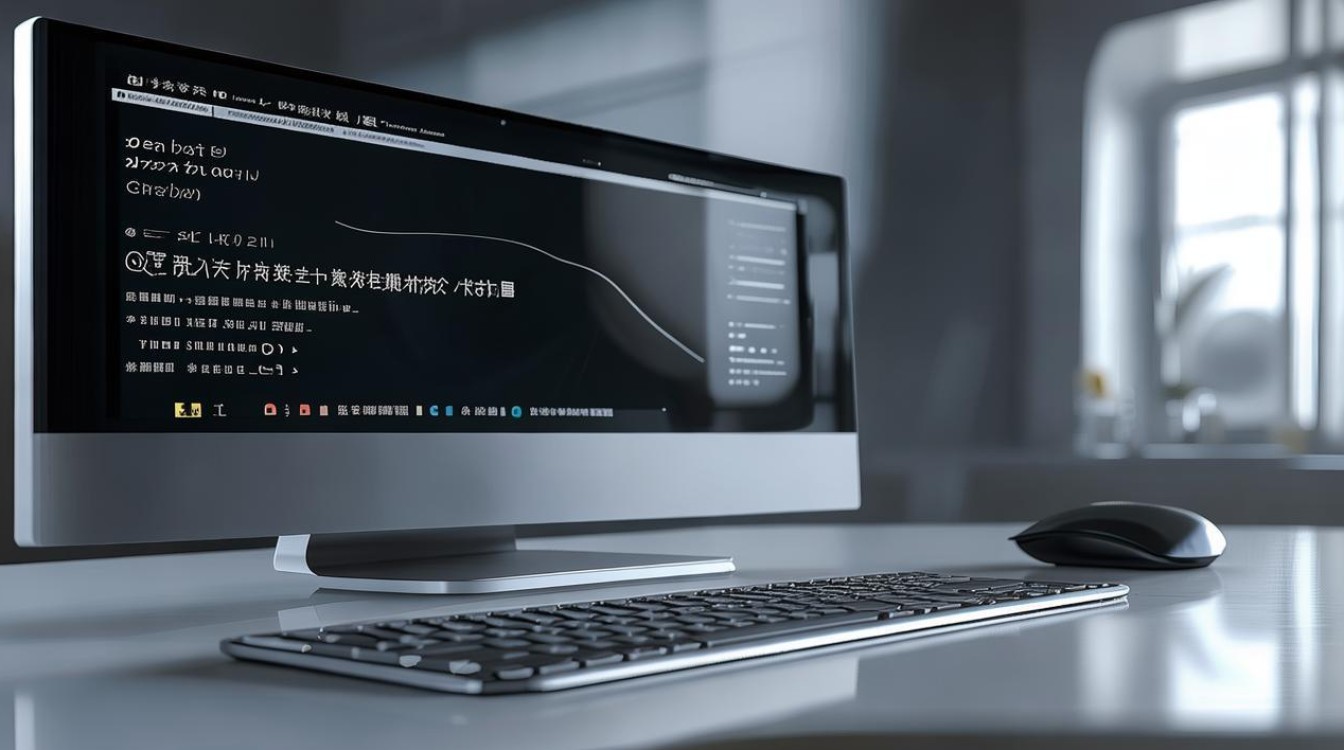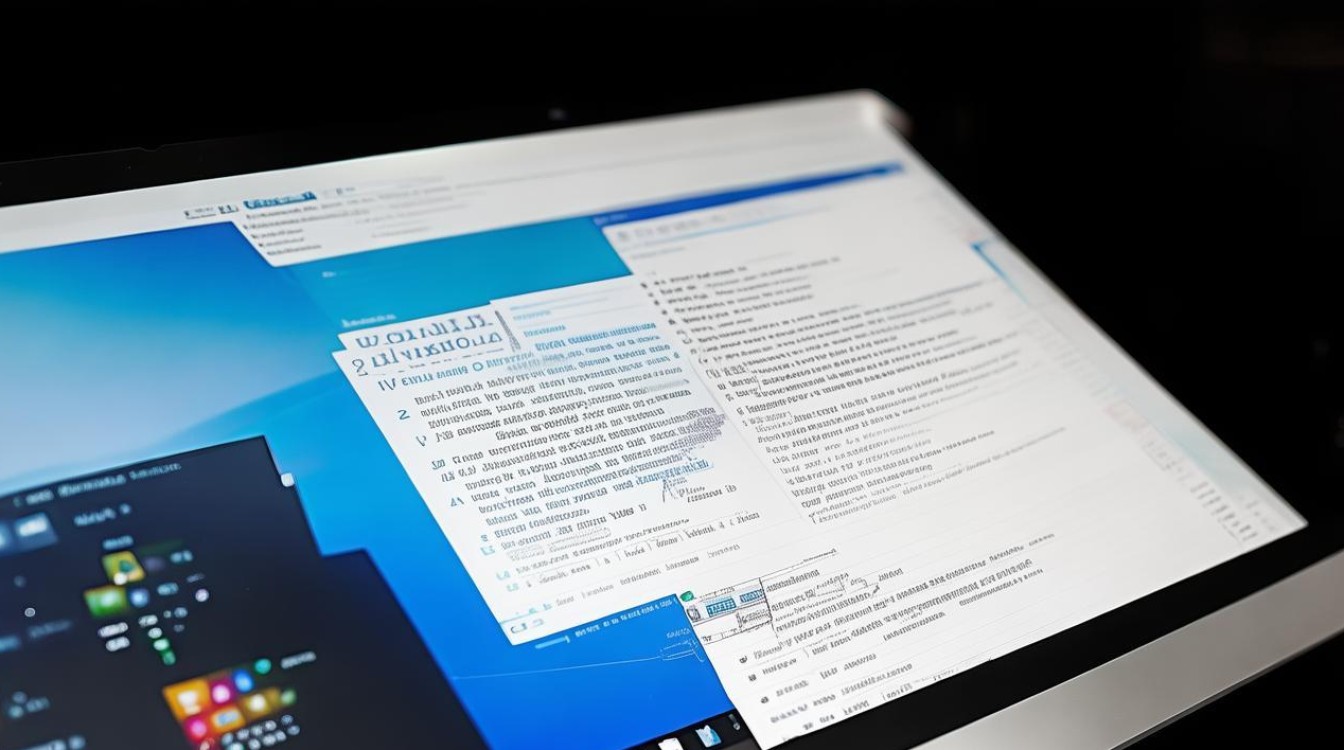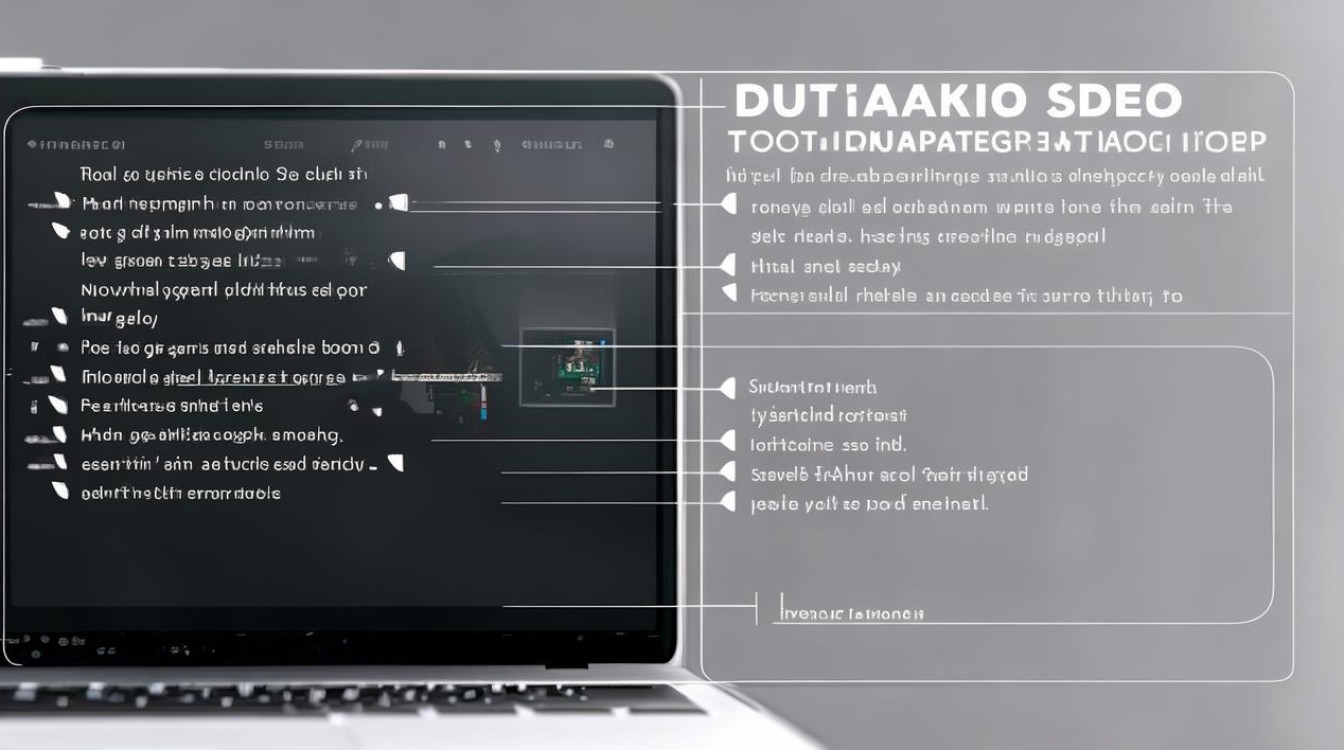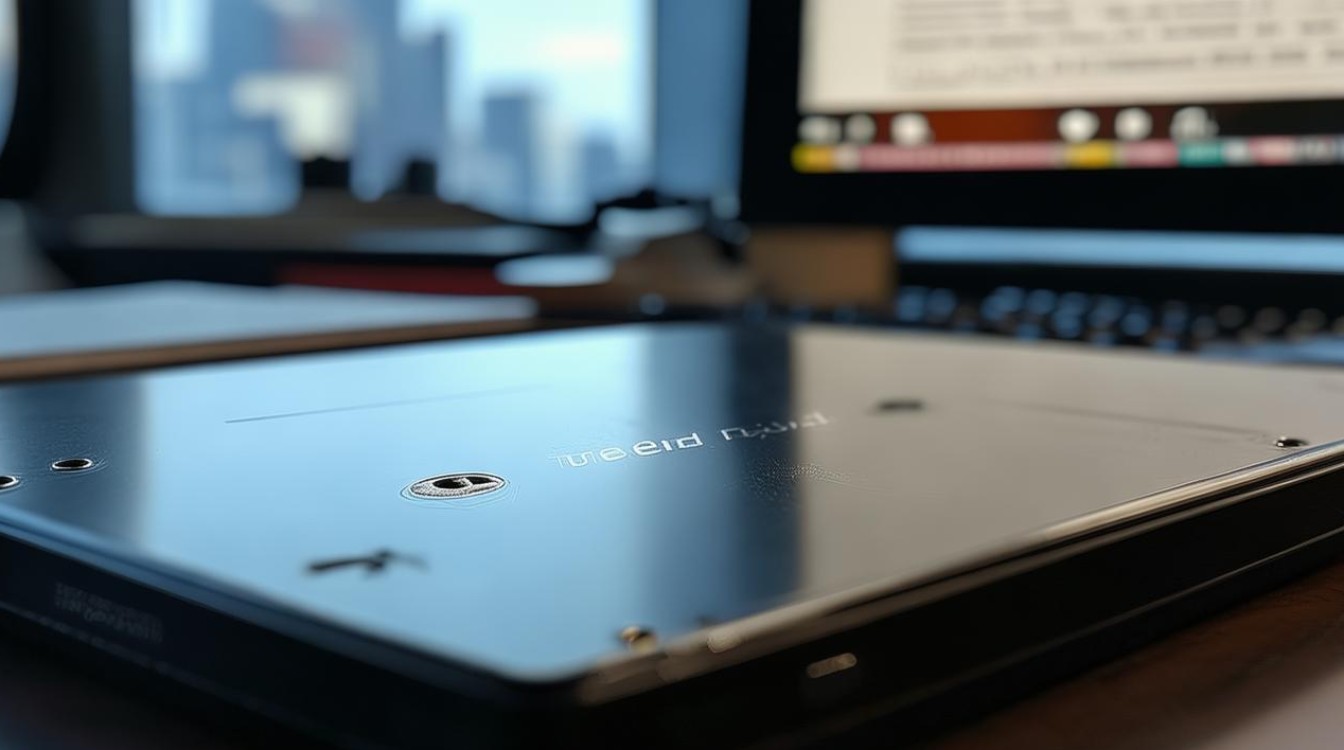固态硬盘作为启动盘
shiwaishuzidu 2025年4月11日 06:26:19 固态 18
固态硬盘作为启动盘具有读写速度快、抗震性强等优势,能快速加载系统与软件,提升电脑开机及运行效率,相比传统机械硬盘在启动方面表现更优。
在计算机系统中,固态硬盘(SSD)作为启动盘相较于传统的机械硬盘具有显著优势,以下是关于固态硬盘作为启动盘的详细分析:

-
优势
- 速度提升
- 启动速度快:固态硬盘使用闪存存储数据,没有机械部件的旋转和寻道延迟,因此系统启动时间大幅缩短,从固态硬盘启动系统可能只需要十几秒甚至更短时间,而传统机械硬盘可能需要几十秒到一两分钟不等。
- 文件读写迅速:固态硬盘的随机读写速度远高于机械硬盘,这使得操作系统和应用程序的加载、运行更加流畅快速,减少了卡顿现象,提高了工作效率和用户体验。
- 稳定性高
- 抗震性强:固态硬盘内部没有机械运动部件,相比机械硬盘更抗震,在受到震动或碰撞时不容易出现故障,更适合在移动设备或对稳定性要求较高的环境中使用。
- 发热低:固态硬盘在工作时产生的热量较少,这不仅有助于降低系统的功耗,还能提高系统的稳定性,减少因过热导致的死机或重启等问题。
- 噪音小:由于固态硬盘没有机械部件的运转,因此在工作时几乎不会产生噪音,为用户营造了一个安静的使用环境,尤其适合在对噪音敏感的场合使用,如办公室、图书馆等。
- 寿命较长:虽然固态硬盘的闪存芯片有一定的写入寿命限制,但通过先进的闪存管理技术和纠错算法,其实际使用寿命已经能够满足大多数用户的需求,而且随着技术的不断进步,固态硬盘的使用寿命还在不断提高。
- 速度提升
-
设置步骤

- 进入BIOS/UEFI设置界面:重启计算机,通常在开机时按下特定的键(F2、Del、Esc等,具体取决于计算机品牌)进入BIOS或UEFI设置界面。
- 找到启动选项:在BIOS/UEFI界面中,导航到"Boot"或"启动"选项卡。
- 设置启动顺序:在启动顺序列表中,查找固态硬盘,通常它会以其品牌或型号显示,将其设置为第一启动项,可以通过键盘上的箭头键选择固态硬盘,然后按Enter键确认选择,再使用“+”或“-”键将固态硬盘移动到启动设备列表的顶部。
- 保存设置并退出:设置完成后,按F10键或选择“Save & Exit”等选项保存设置并退出BIOS/UEFI设置界面。
- 重启计算机:计算机将自动重启,并尝试从固态硬盘启动,如果一切正常,计算机应该会顺利进入固态硬盘上的操作系统。
-
注意事项
- 确保正确安装:在设置固态硬盘为启动盘之前,要确保固态硬盘已正确安装在主板上,并且连接牢固,如果安装不当,可能会导致计算机无法识别固态硬盘或出现其他故障。
- 数据备份:在对启动盘进行操作之前,务必备份好重要数据,因为任何误操作都可能导致数据丢失,给用户带来不必要的损失。
- 兼容性问题:部分老旧的计算机主板可能不支持从固态硬盘启动,或者需要更新BIOS版本才能支持,在购买固态硬盘之前,建议先查看计算机主板的说明书或官方网站,确认其是否支持从固态硬盘启动。
固态硬盘作为启动盘具有诸多优势,能够显著提升计算机的启动速度和整体性能,但在设置过程中,需要注意正确安装、数据备份以及兼容性等问题,以确保固态硬盘能够正常发挥其性能优势,为用户提供更好的使用体验。

FAQs
- 如何确认计算机是否成功从固态硬盘启动? 答:如果计算机成功从固态硬盘启动,并且在启动过程中没有出现错误提示,那么通常会直接进入固态硬盘上的操作系统桌面或登录界面,可以在操作系统中查看系统信息或磁盘管理,确认系统盘是固态硬盘。
- 设置固态硬盘为启动盘后,是否可以恢复原来的启动顺序? 答:可以,如果需要恢复原来的启动顺序,只需再次进入BIOS/UEFI设置界面,找到启动选项卡,将原来的启动设备(如机械硬盘)设置为第一启动项,然后保存设置并退出即可。